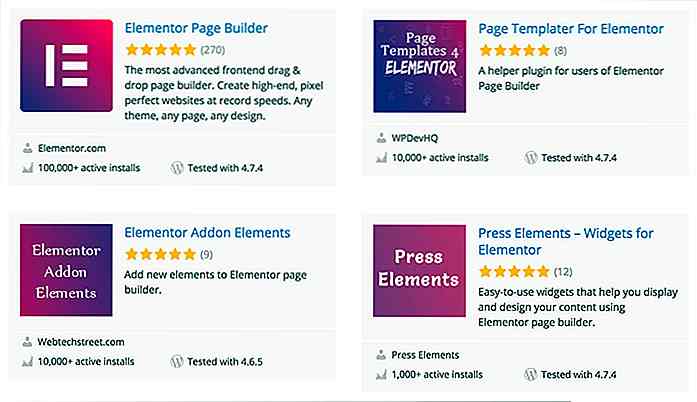de.hideout-lastation.com
de.hideout-lastation.com
So richten Sie TREZOR Wallet zum ersten Mal ein
Wenn Sie die Kryptowährungen in Ihrem Besitz ernst nehmen, sollten Sie sie in einer Hardware-Brieftasche aufbewahren, weil es wahrscheinlich die sicherste ist . In diesem Tutorial zeige ich Ihnen, wie Sie Ihren TREZOR - eines der sichersten verfügbaren Hardware - zum ersten Mal einrichten.
In der Kiste
Stellen Sie zunächst sicher, dass das Sicherheitssiegel an der Box nicht verdreht ist . Falls Sie es temperiert finden, kontaktieren Sie den TREZOR Support.
 Hier ist, was Sie in der Box bekommen.
Hier ist, was Sie in der Box bekommen.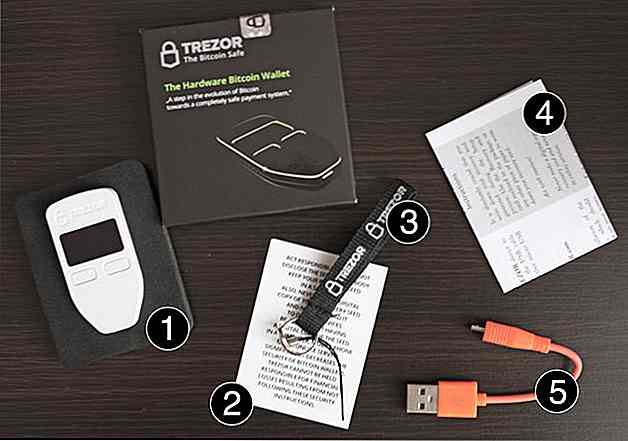 Einrichten von TREZOR
Einrichten von TREZOR Es ist ziemlich einfach, deinen TREZOR zum ersten Mal einzurichten. Der gesamte Vorgang dauert ca. 10-15 Minuten .
Schritt 1: Verbinden Sie TREZOR mit Ihrem Computer
Verbinden Sie die TREZOR-Geldbörse mit dem mitgelieferten USB-Kabel mit Ihrem Computer. Auf Ihrem TREZOR-Wallet-Bildschirm sollten Sie dann ein Schloss-Symbol und eine Anweisung sehen, die Sie dazu auffordert, zu trezor.io/start zu gehen.
 Schritt 2: Gehen Sie zu trezor.io/start
Schritt 2: Gehen Sie zu trezor.io/start Erfahren Sie, wie die TREZOR PIN und der Wiederherstellungs-Seed funktioniert. Wählen Sie dann aus, ob Sie den Newsletter abonnieren möchten oder nicht, und richten Sie Ihr Gerät ein.
Schritt 3: Installieren Sie TREZOR Wallet
Gehen Sie zu wallet.TREZOR.io, wenn Sie nicht angeleitet werden. Damit Ihr TREZOR-Gerät mit Ihrem TREZOR-Wallet kommunizieren kann, können Sie entweder die TREZOR Chrome Extension oder die TREZOR Bridge speziell für Ihr Betriebssystem installieren.
In diesem Handbuch werde ich die Chome-Erweiterung verwenden.
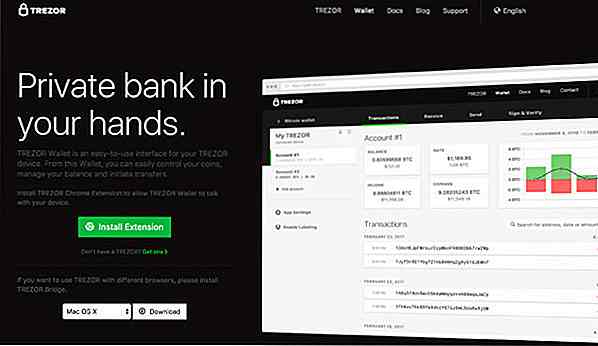 Schritt 4: Installieren Sie die aktuelle Firmware
Schritt 4: Installieren Sie die aktuelle Firmware Aus Sicherheitsgründen wird keine Firmware installiert, wenn das Gerät ausgeliefert wird. Klicken Sie auf " Ja, Installieren ", um die Installation der Firmware zum ersten Mal zu starten.
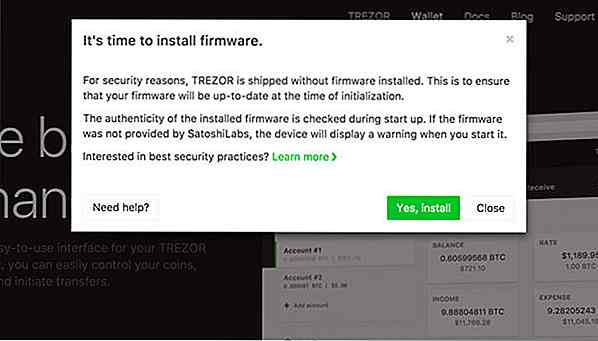 Überprüfe die Firmware-Fingerabdrücke auf dem Browser-Bildschirm mit denen auf deinem TREZOR, stelle sicher, dass sie übereinstimmen. Klicken Sie auf " Weiter " auf Ihrem TREZOR.
Überprüfe die Firmware-Fingerabdrücke auf dem Browser-Bildschirm mit denen auf deinem TREZOR, stelle sicher, dass sie übereinstimmen. Klicken Sie auf " Weiter " auf Ihrem TREZOR.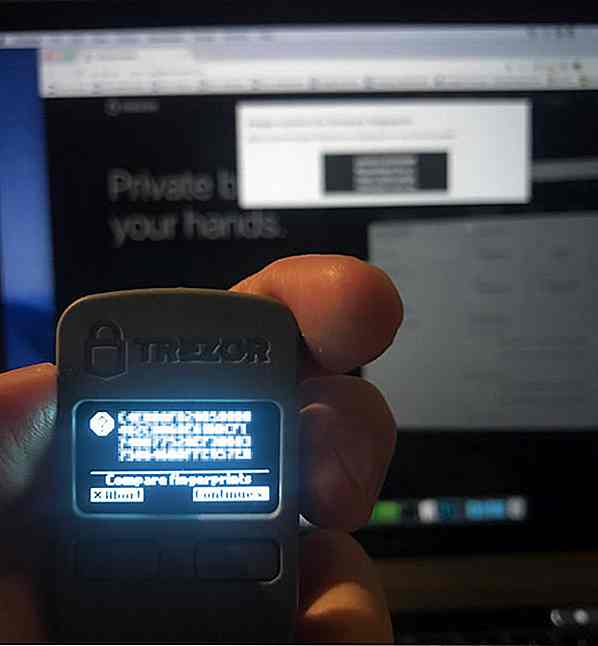 Schritt 5: TREZOR erneut verbinden
Schritt 5: TREZOR erneut verbinden Stecken Sie es aus, stecken Sie es wieder ein und gehen Sie zu wallet.TREZOR.io.
Schritt 6: Geben Sie dem TREZOR-Gerät einen Namen
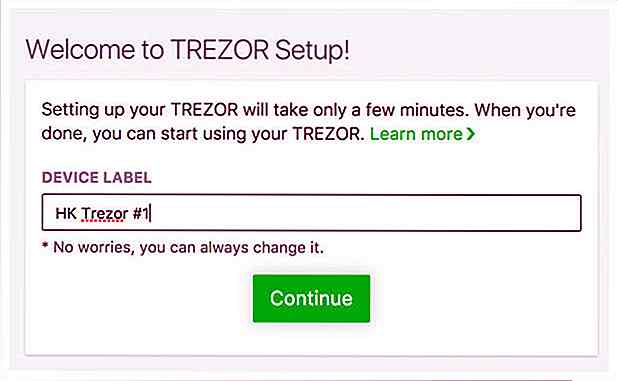 Schritt 7: Einrichten der PIN
Schritt 7: Einrichten der PIN Die Einrichtung Ihrer PIN mag auf den ersten Blick verwirrend erscheinen, aber sobald Sie es verstanden haben, ist es einfach.
Sie werden ein 3 × 3 Raster (mit Punkten) in Ihrem Browser sehen.
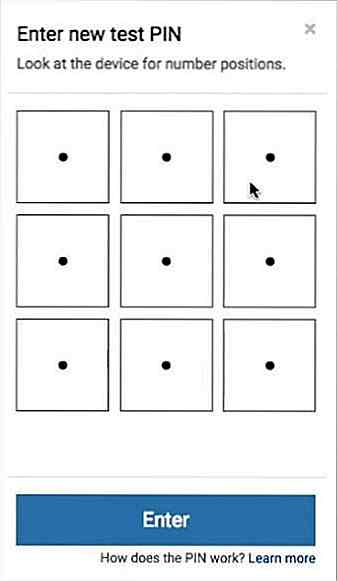 Und Sie werden ein 3 × 3 Raster (mit Zahlen) auf Ihrem TREZOR sehen.
Und Sie werden ein 3 × 3 Raster (mit Zahlen) auf Ihrem TREZOR sehen. Angenommen, Sie möchten, dass Ihre PIN - 6789 lautet. Sie werden sich auf die genaue Position dieser Zahlen in Ihrem TREZOR beziehen und sie nacheinander in Ihrem Browser treffen.
Angenommen, Sie möchten, dass Ihre PIN - 6789 lautet. Sie werden sich auf die genaue Position dieser Zahlen in Ihrem TREZOR beziehen und sie nacheinander in Ihrem Browser treffen.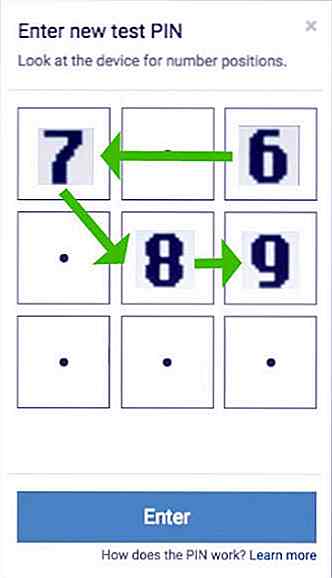 Sie müssen dies zweimal tun, um Ihre PIN zu bestätigen.
Sie müssen dies zweimal tun, um Ihre PIN zu bestätigen.Schritt 8: Schreiben Sie die Wiederherstellungssamen auf
Als nächstes zeigt Ihr TREZOR eine einzigartige Kombination von 24 Wörtern an . Dadurch können Sie Ihre Konten wiederherstellen, falls Sie Ihr Gerät verlieren.
 Schreibe sie, alle 24 Wörter, in die Wiederherstellungs-Samen-Karte, Wort für Wort. Überprüfen Sie es erneut und klicken Sie auf Fertig stellen auf Ihrem TREZOR.
Schreibe sie, alle 24 Wörter, in die Wiederherstellungs-Samen-Karte, Wort für Wort. Überprüfen Sie es erneut und klicken Sie auf Fertig stellen auf Ihrem TREZOR.Stellen Sie sicher, dass Sie Ihre Wiederherstellungs-Samenkarte nicht verlieren.
Letzter Schritt: Geben Sie die PIN ein, um auf die TREZOR-Brieftasche zuzugreifen
Gehen Sie zu wallet.TREZOR.io agian in Ihrem Browser (wenn Sie es bereits geschlossen haben), geben Sie PIN ein, drücken Sie Enter und greifen Sie zum ersten Mal auf Ihre Brieftasche zu.
Es sollte ungefähr so aussehen.
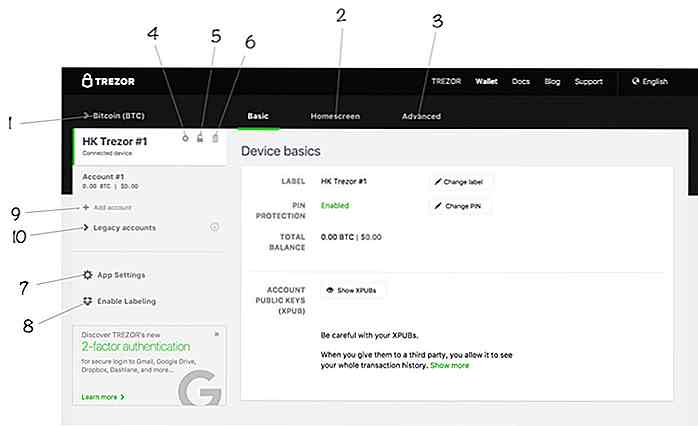
Nützliche TREZOR-bezogene Links
- TREZOR Gerät kaufen
- Richten Sie das TREZOR-Gerät ein
- Zugriff auf die TREZOR-Geldbörse
- Verstehen Sie den TREZOR Wallet Recovery-Prozess
- Kontakt TREZOR Unterstützung
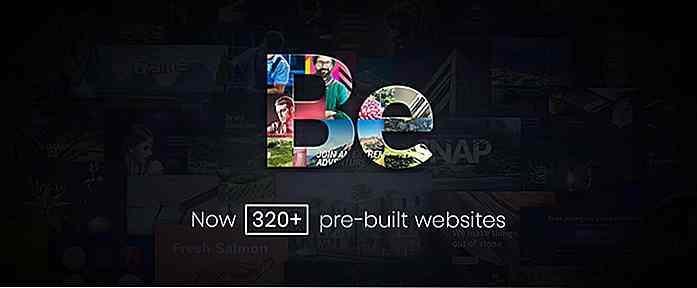
15 Mehrzweck-WordPress-Themes für Webdesigner
Es gibt Situationen, in denen Sie sich lieber auf ein spezielles WordPress-Theme verlassen möchten. Ein Paar Beispiele wird hier gegeben. Die in diesem Artikel beschriebenen Mehrzweckthemen sind jedoch speziell. Sie werden fast immer Ergebnisse hervorbringen, auf die Sie stolz sind.Es wird manchmal argumentiert, dass Mehrzweckthemen im Allgemeinen gute Ergebnisse bringen.
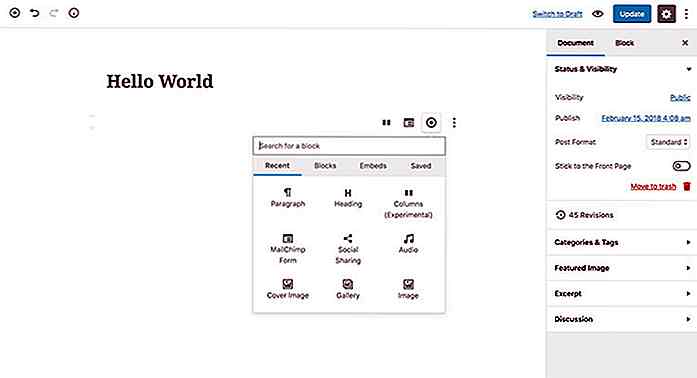
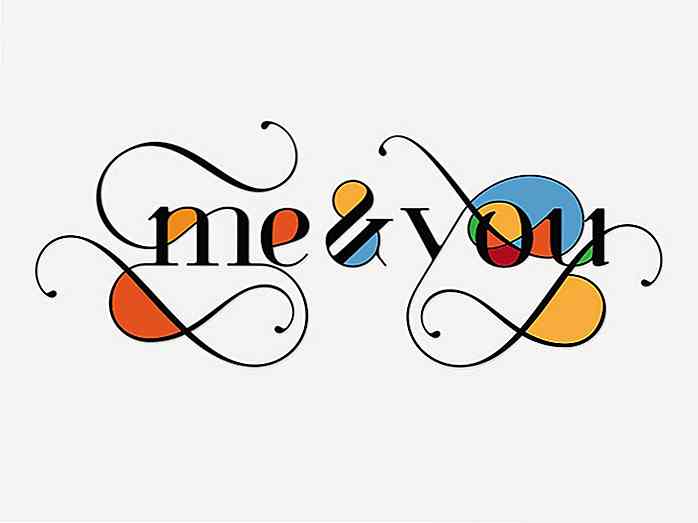
![Verwandle dein Klassenzimmer in eine Zeitmaschine [Infografik]](http://hideout-lastation.com/img/tech-design-tips/461/turn-your-classroom-into-time-machine.jpg)